1. NỘI DUNG NGHỊ QUYẾT
Phần mềm MISA eShop đáp ứng các thay đổi về thuế GTGT và hóa đơn theo quy định tại Nghị quyết 101/2023/QH15 trong năm 2023, cụ thể như sau:
- Đối với cửa hàng tính thuế GTGT theo phương pháp khấu trừ: Giảm 2% thuế suất thuế GTGT (áp dụng đối với các nhóm hàng hóa, dịch vụ đang áp dụng mức thuế suất thuế giá trị gia tăng 10% (còn 8%) trừ các nhóm hàng hóa, dịch vụ quy định tại Điều 1, khoản 1 của Nghị quyết.
- Đối với cửa hàng tính thuế GTGT theo phương pháp trực tiếp trên doanh thu (tỷ lệ % trên doanh thu): giảm 20% mức tỷ lệ % để tính thuế GTGT khi thực hiện xuất hóa đơn đối với hàng hóa, dịch vụ được giảm thuế GTGT quy định tại Điều 1, khoản 1 của Nghị quyết.
2. Thời gian Nghị quyết có hiệu lực: Từ ngày 01-07-2023 đến ngày 31-12-2023
3. Mục đích:
Nhằm đảm bảo đúng mục tiêu kích cầu tiêu dùng, phù hợp với bối cảnh kinh tế hiện nay, qua đó thúc đẩy hoạt động sản xuất kinh doanh sớm phục hồi và phát triển
4. Lưu ý:
– Khi Nghị quyết NQ 101/2023/QH15 được chính thức ban hành, phần mềm sẽ tự động nâng cấp lên phiên bản mới nhất
– Với hóa đơn bán hàng và hóa đơn khởi tạo từ máy tính tiền đều thực hiện theo hướng dẫn bên dưới.
5. Chi tiết các bước thực hiện như sau:
5.1. Đối với cửa hàng tính thuế GTGT theo phương pháp khấu trừ
Bước 1: Thiết lập theo dõi mức thuế
Trên trang quản lý, chọn Thiết lập/Thiết lập chung
Tìm đến mụcThuế giá trị gia tăng (GTGT), nhấn Sửa và tích chọn Theo dõi thuế GTGT
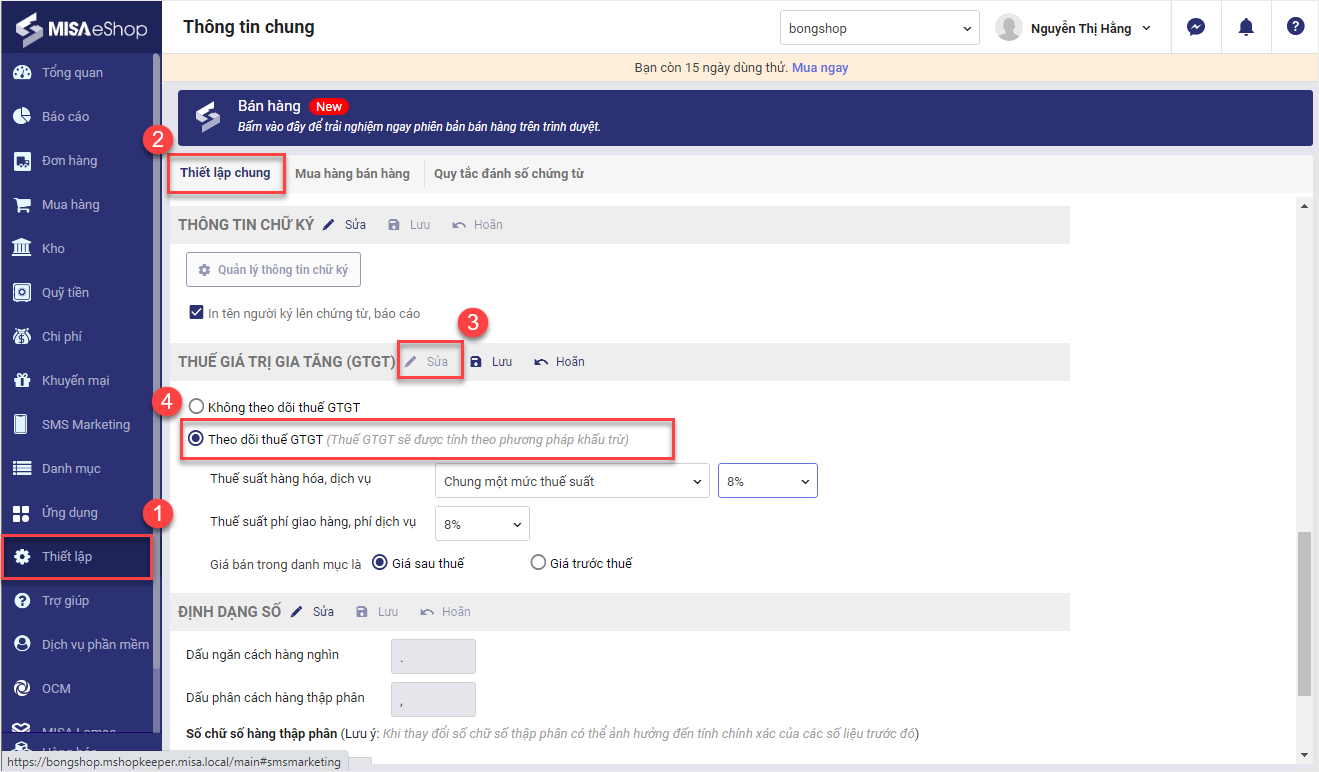
Lưu ý:
– Cửa hàng có thể sửa lại thiết lập thuế suất hàng hóa, dịch vụ (Nhiều mức thuế suất hoặc chung một mức thuế suất). Nếu thiết lập hàng hóa chung 1 mức thuế, cửa hàng sẽ không sửa lại mức thuế suất trong danh mục hàng hóa được
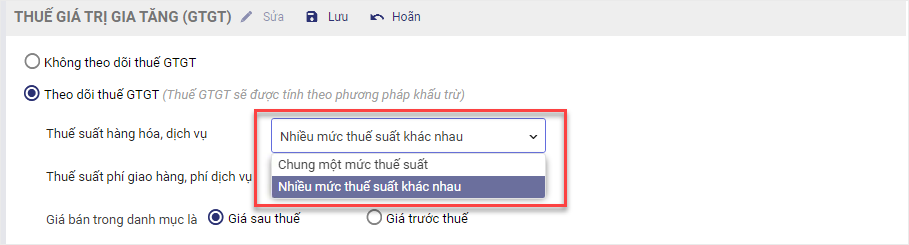
– Khi khách hàng thiết lập sử dụng thuế GTGT trên phần mềm thì việc tính thuế sẽ lấy theo mức thuế của từng hàng hóa mà cửa hàng đã nhập -> dữ liệu chuyển sang Amis Kế toán sẽ lấy đúng như vậy
- Vào Danh mục/Hàng hóa, nhấn vào biểu tượng
 và chọn Cập nhật thuế GTGT
và chọn Cập nhật thuế GTGT
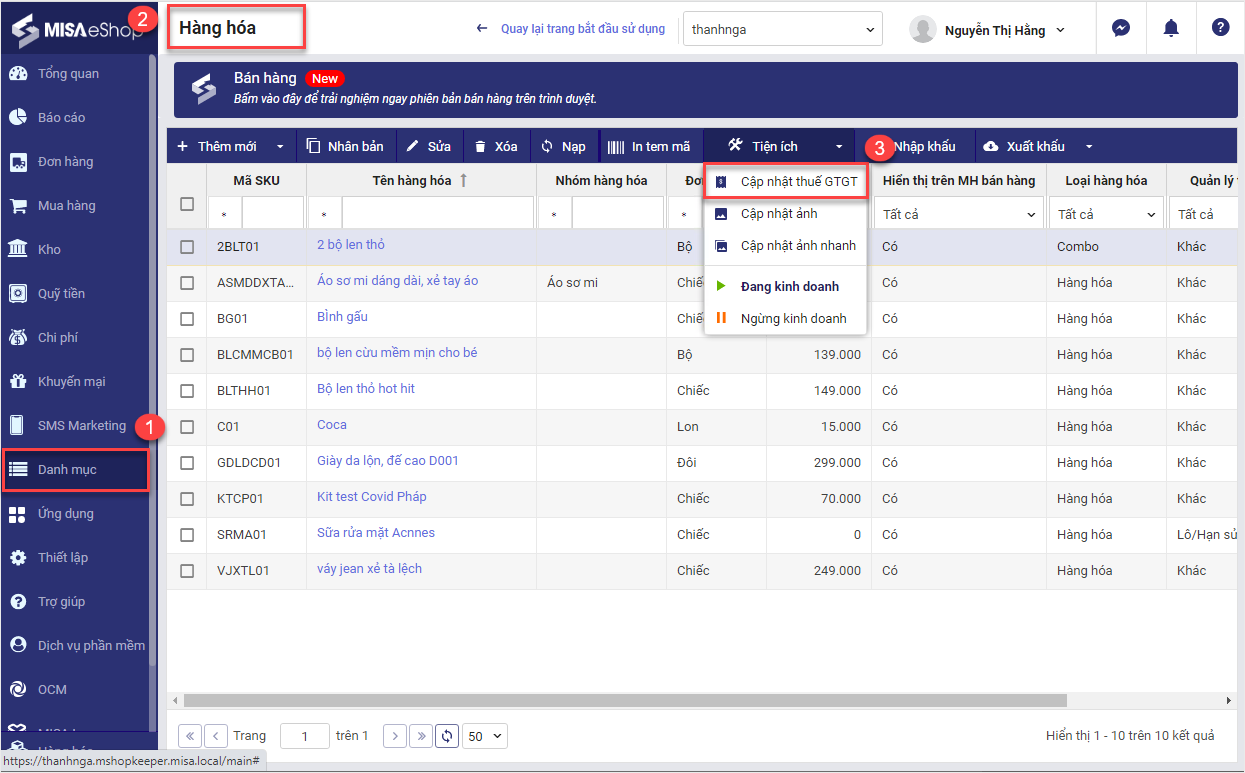
- Chọn mức thuế suất và tên hàng hóa cần áp dụng. Sau đó, nhấn Lưu lại

Bước 2: Cửa hàng thực hiện phát hành hóa đơn GTGT
a. Bán hàng với giá trước thuế GTGT
- Giá bán hàng hóa hiển thị là giá trước thuế GTGT
- Giao diện bán hàng có thêm tích chọn: Khách lấy hóa đơn VAT
- Nếu khách hàng lấy hóa đơn VAT thì thu ngân tích vào tích chọn để hệ thống tính thêm tiền thuế cho khách
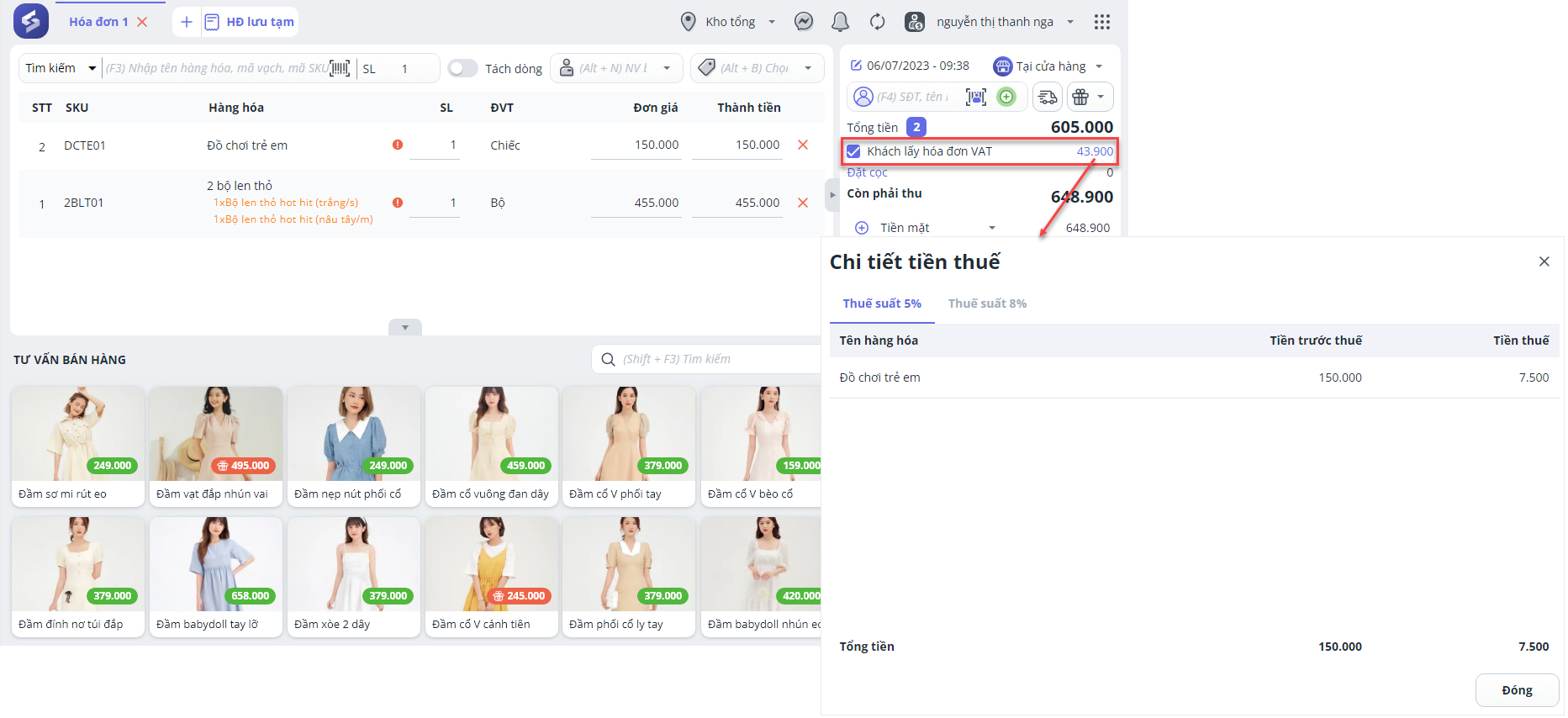
b. Bán hàng với giá sau thuế GTGT
- Giá bán hàng hóa hiển thị là giá sau thuế GTGT
- Trên màn hình bán hàng luôn hiển thị tiền Thuế GTGT như hình dưới đây.
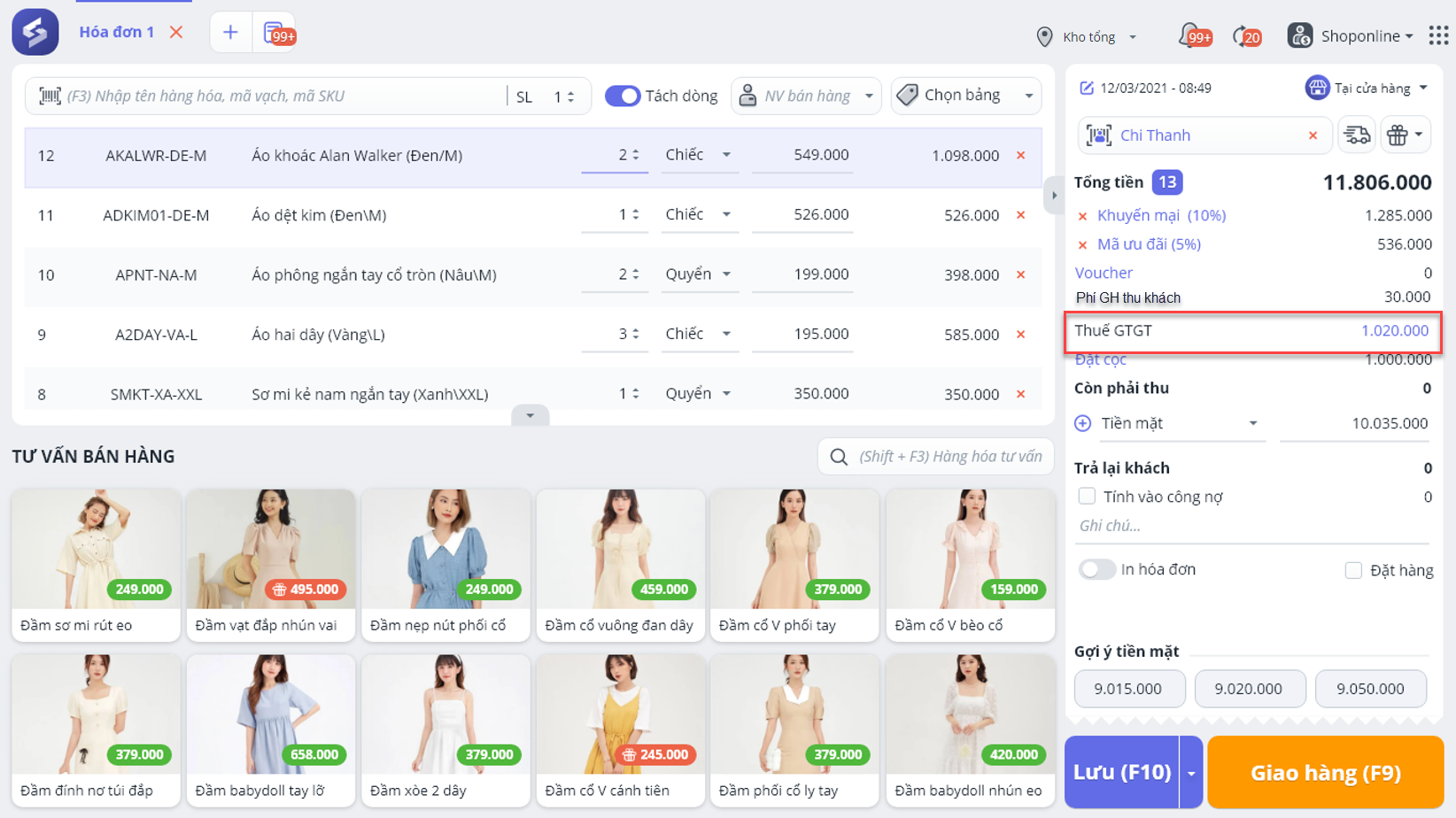
5.2. Đối với cửa hàng tính thuế GTGT theo phương pháp trực tiếp trên doanh thu
Bước 1: Trên trang quản lý, chọn Thiết lập/Thiết lập chung
Tìm đến mục Thuế giá trị gia tăng (GTGT), nhấn Sửa và tích chọn Không theo dõi thuế GTGT
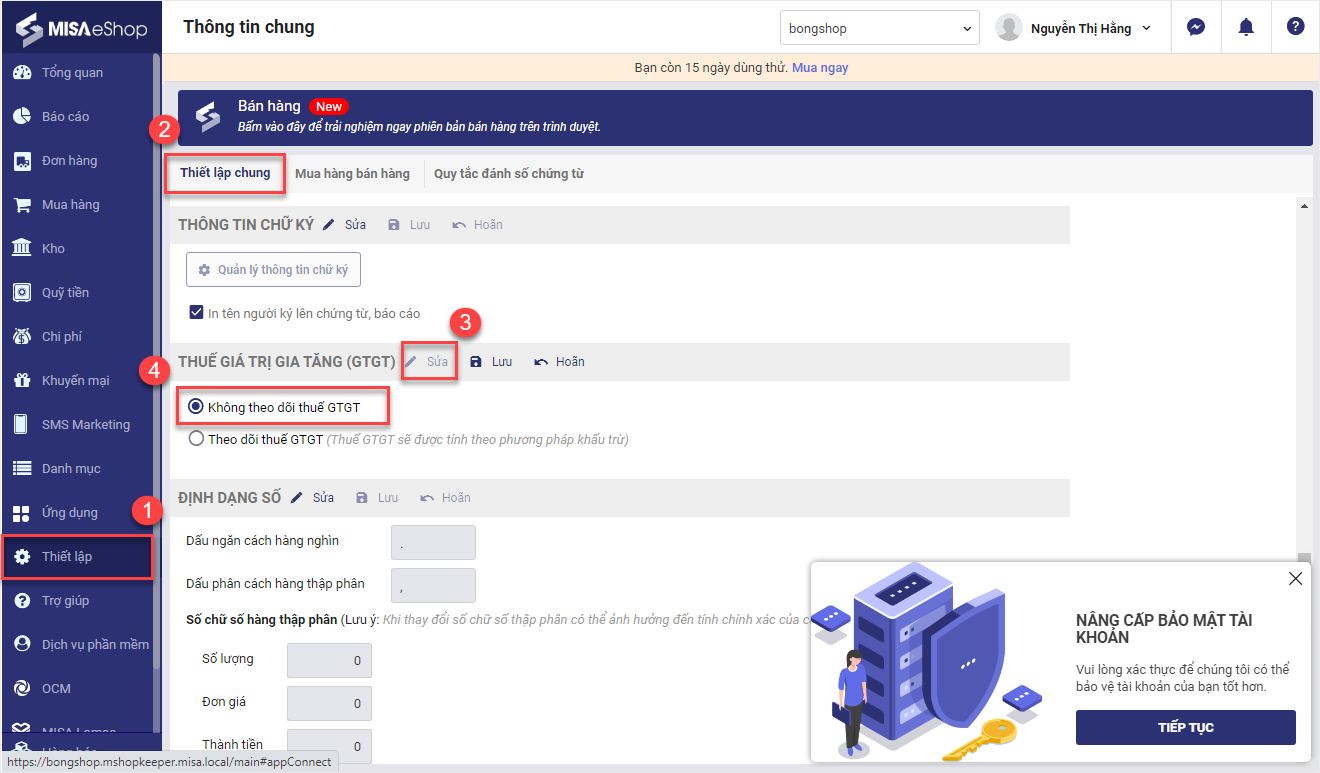
Bước 2: Cửa hàng thực hiện phát hành hóa đơn điện tử
Khi tính tiền cho khách hàng, tại màn hình thanh toán hiển thị thêm thiết lập Áp dụng giảm thuế GTGT theo nghị quyết 101/2023/QH15
– Tích chọn Áp dụng giảm thuế GTGT
– Chương trình bổ sung thêm cột % Tính thuế: Mặc định giá trị là 1% và cho phép thu ngân chọn lại mức thuế áp dụng phù hợp
Lưu ý: Với những sản phẩm không nằm trong danh sách chịu thuế, khi bán hàng thu ngân chọn mức % tính thuế =0
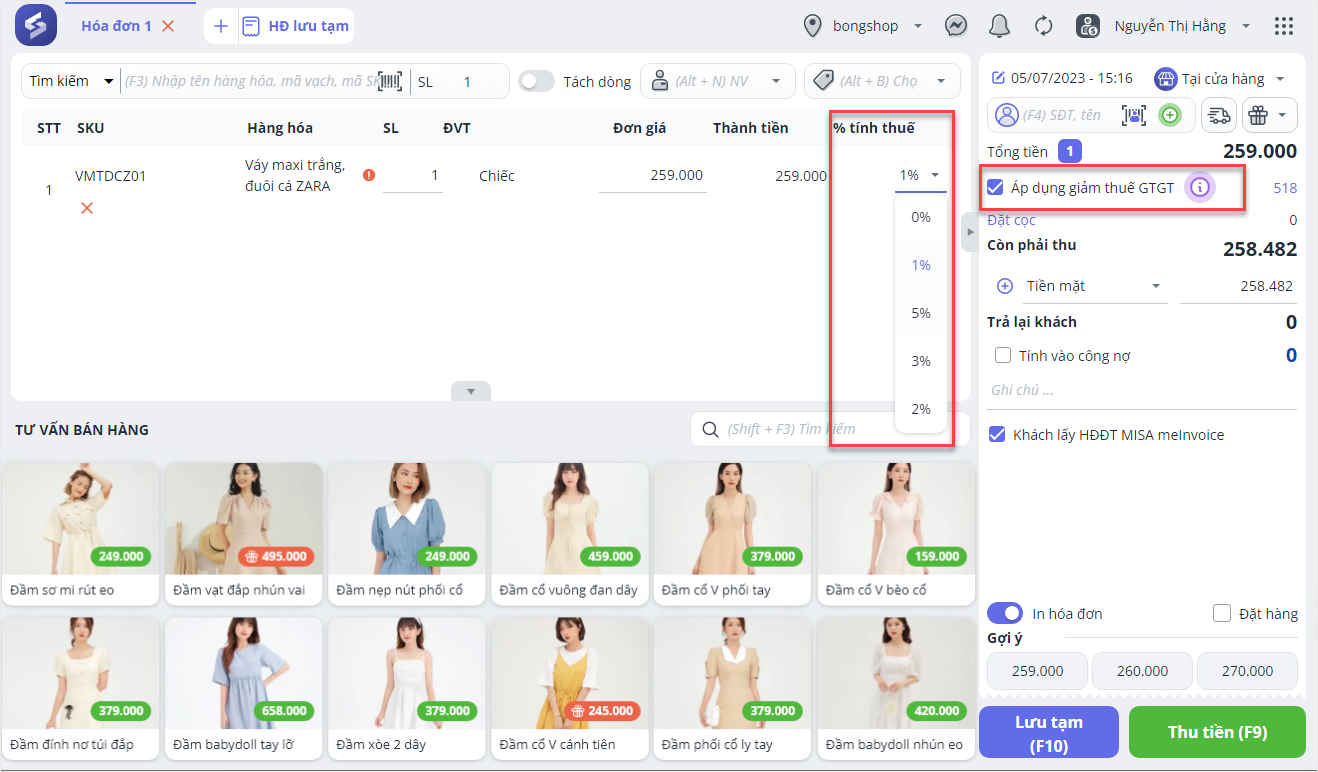
Ngoài ra, thu ngân có thể nhấn vào mục tổng tiền để xem chi tiết giảm thuế GTGT như ảnh dưới đây.
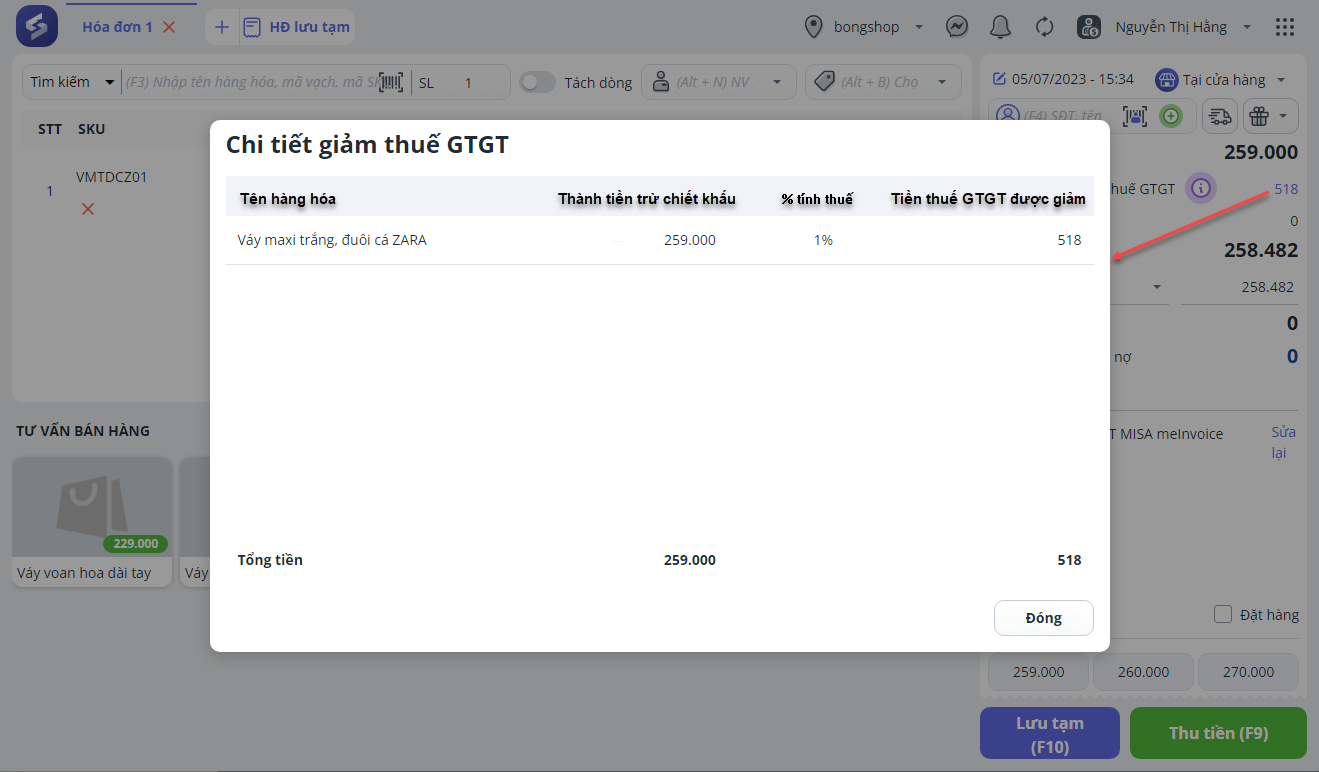
- Tại màn hình Thông tin phát hành hóa đơn điện tử, khách hàng cung cấp thông tin để phát hành
- Có thế nhấn Xem trước hóa đơn để xem hóa đơn trước khi phát hành
- Nhấn Lưu lại để thực hiện phát hành hóa đơn
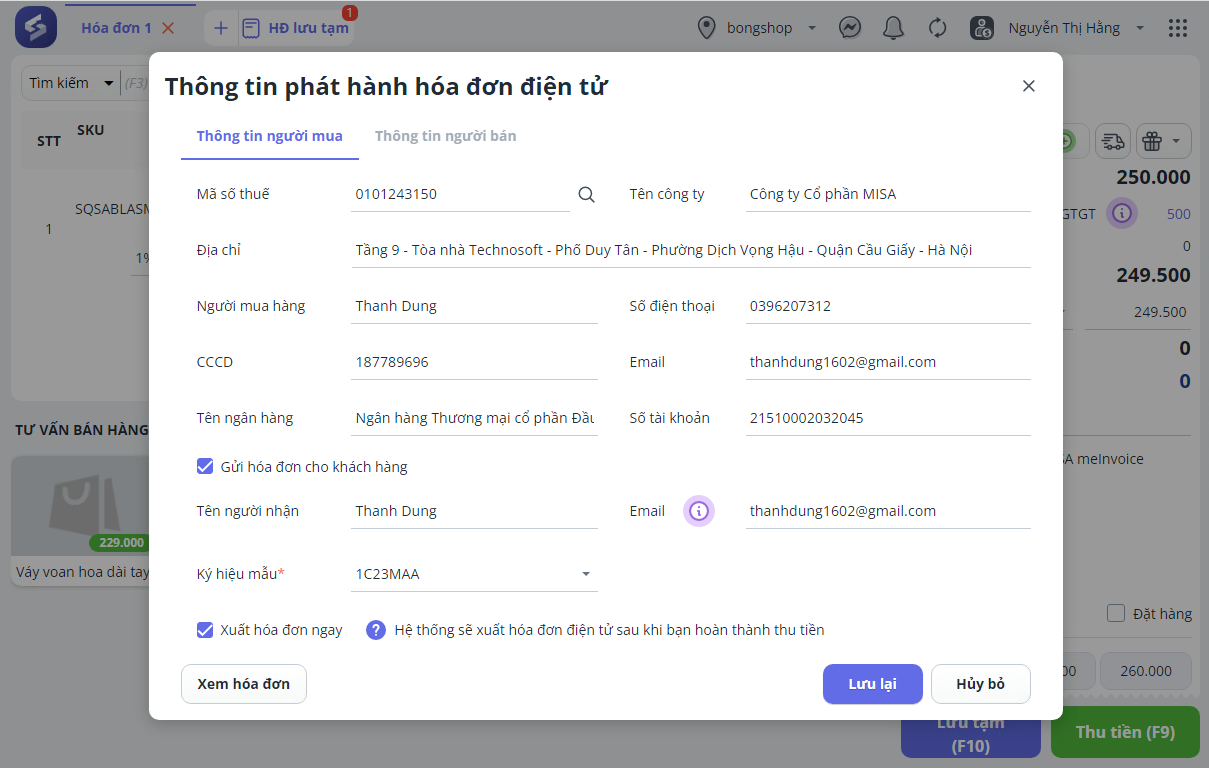
Sau đó, thực hiện Thu tiền hóa đơn khách hàng
– Khi hóa đơn được phát hành, trên mẫu hóa đơn hiển thị thêm phần thông tin áp dụng giảm thuế GTGT như ảnh dưới đây.
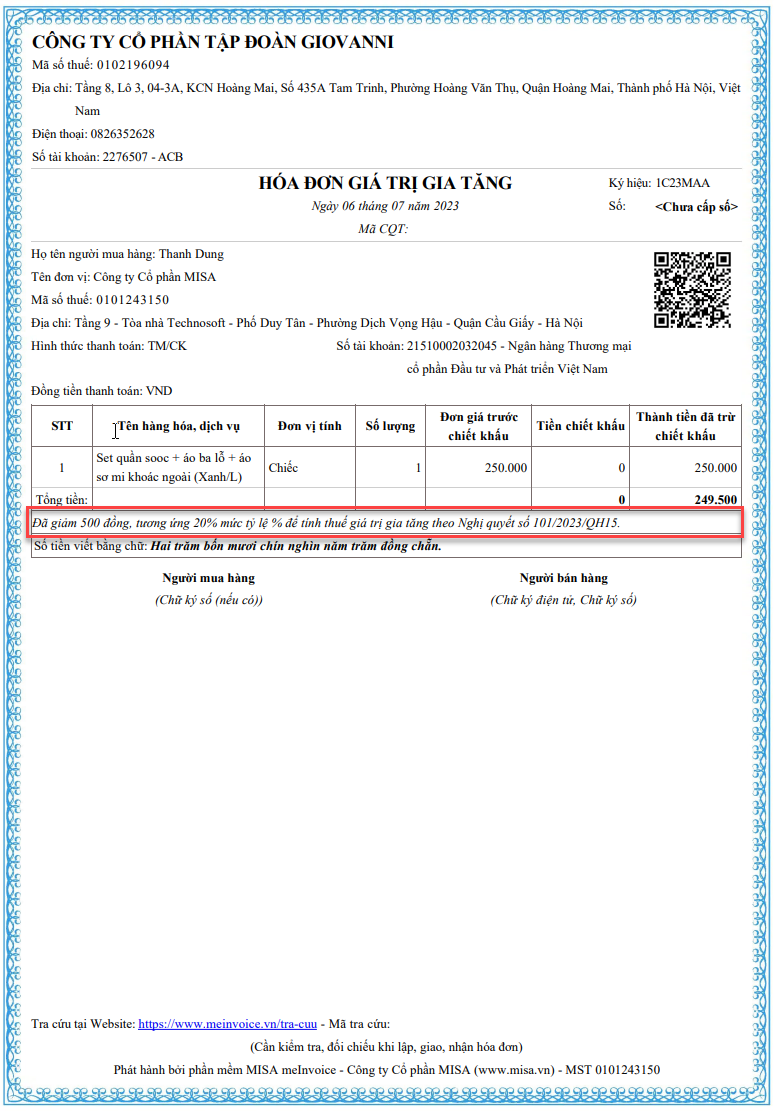
Ngoài ra, để hóa in in ra được rõ ràng và dễ hiểu hơn, thu ngân có thể nhấn vào biểu tượng ![]() , chọn Máy in – Mẫu in để thiết lập lại mẫu in
, chọn Máy in – Mẫu in để thiết lập lại mẫu in
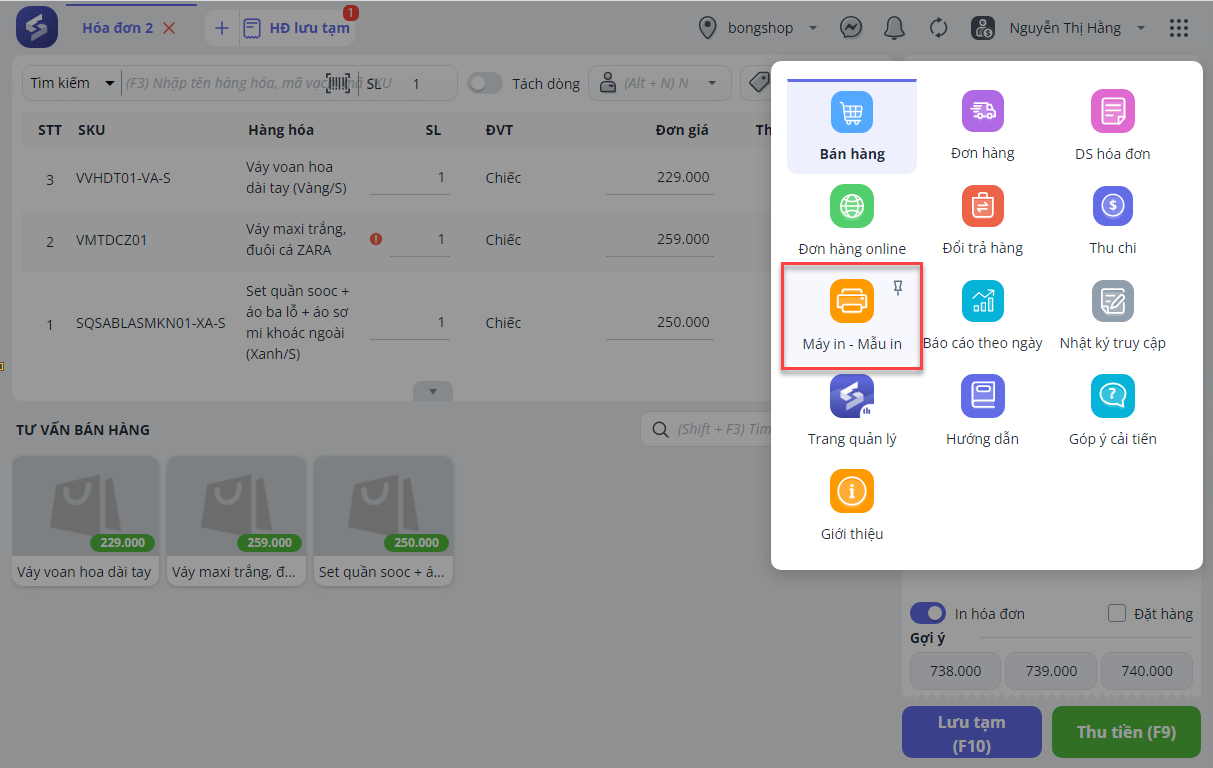
Chọn Thêm mẫu hóa đơn
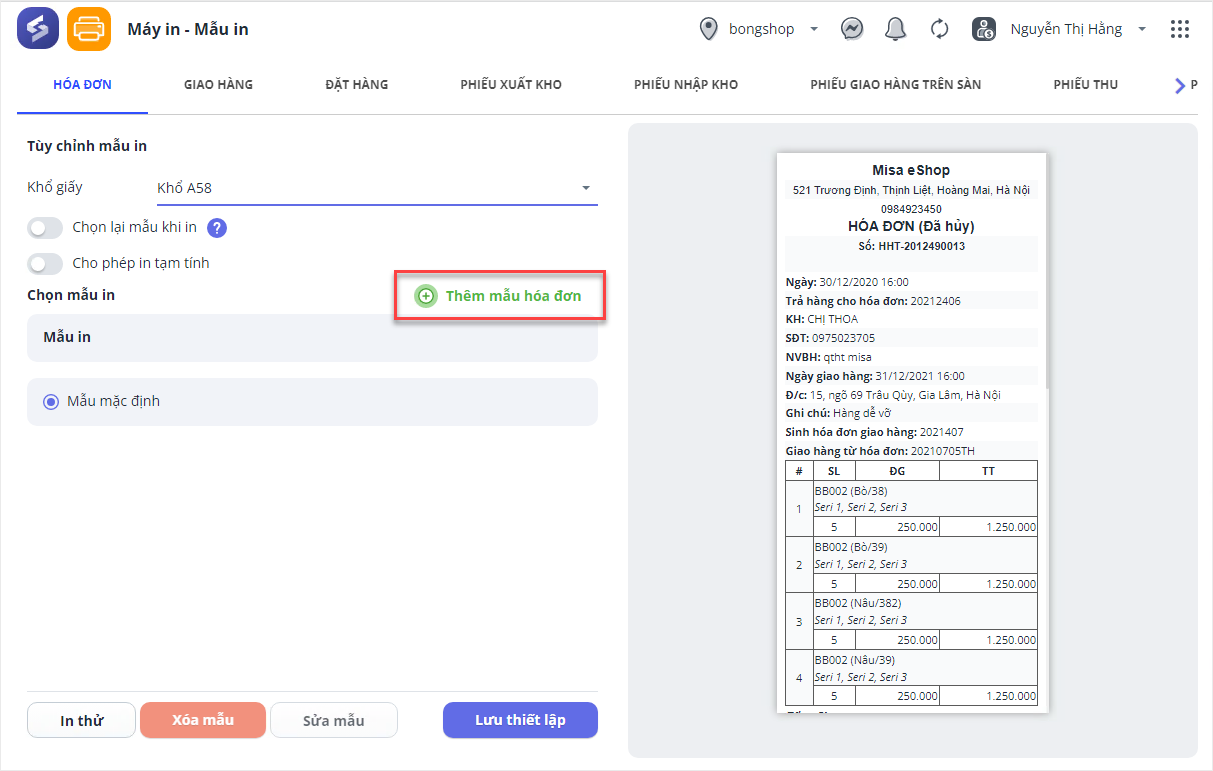
Trên giao diện Mẫu hóa đơn, chương trình hiển thị tất cả danh sách trường trộn mà phần mềm đã tạo sẵn. Tại đây, khách hàng có thể: Thêm/Bớt trường trộn theo mong muốn
Sau đó, nhấn Lưu mẫu
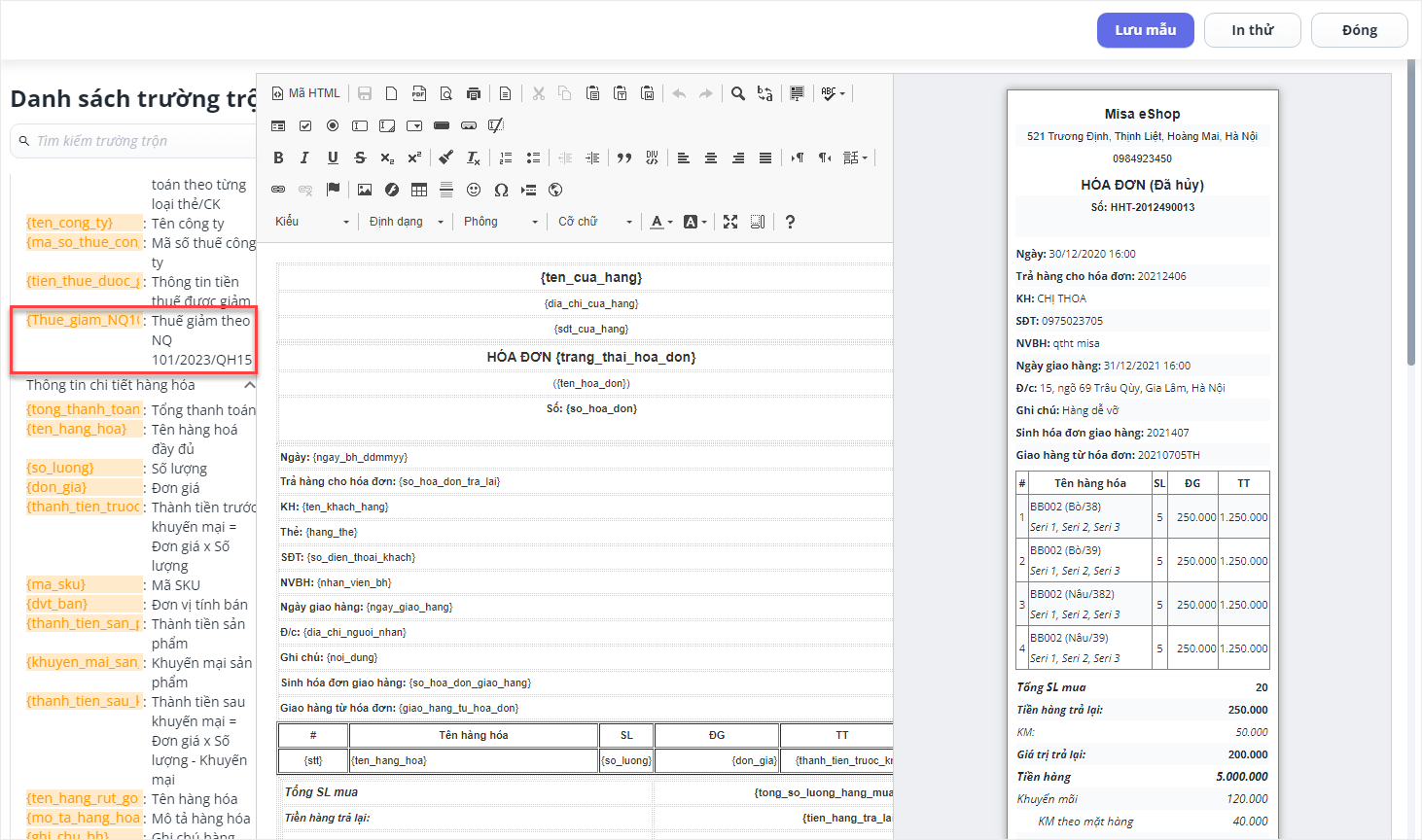
Lưu ý:
– Trường hợp thu ngân không tích chọn Áp dụng giảm thuế GTGT, khi thực hiện phát hành hóa đơn, thông tin phần giảm thuế và tiền giảm =0 và cách xử lý tính thuế GTGT tương tự theo phương pháp khấu trừ
– Trường hợp cửa hàng chưa thực hiện phát hành ngay và chọn phát hành hóa đơn hàng loạt vào cuối ngày:
Trường hợp 1: Khi thu ngân chọn mẫu hóa đơn GTGT:
- Với những hóa đơn bán hàng không tích chọn Áp dụng giảm thuế GTGT: Quy trình phát hành xử lý như hiện tại (Theo phương thức khấu trừ)
- Trong trường hợp phát hành hóa đơn hàng loạt, có tồn tại 1 chứng từ có tích chọn Áp dụng giảm thuế GTGT: Màn hình hiển thị cảnh báo Bạn không thể phát hành hóa đơn GTGT cho chứng từ có áp dụng giảm 20% mức tỷ lệ % để tính thuế giá trị gia tăng theo Nghị quyết 101/2023/QH15. Vui lòng kiểm tra lại.
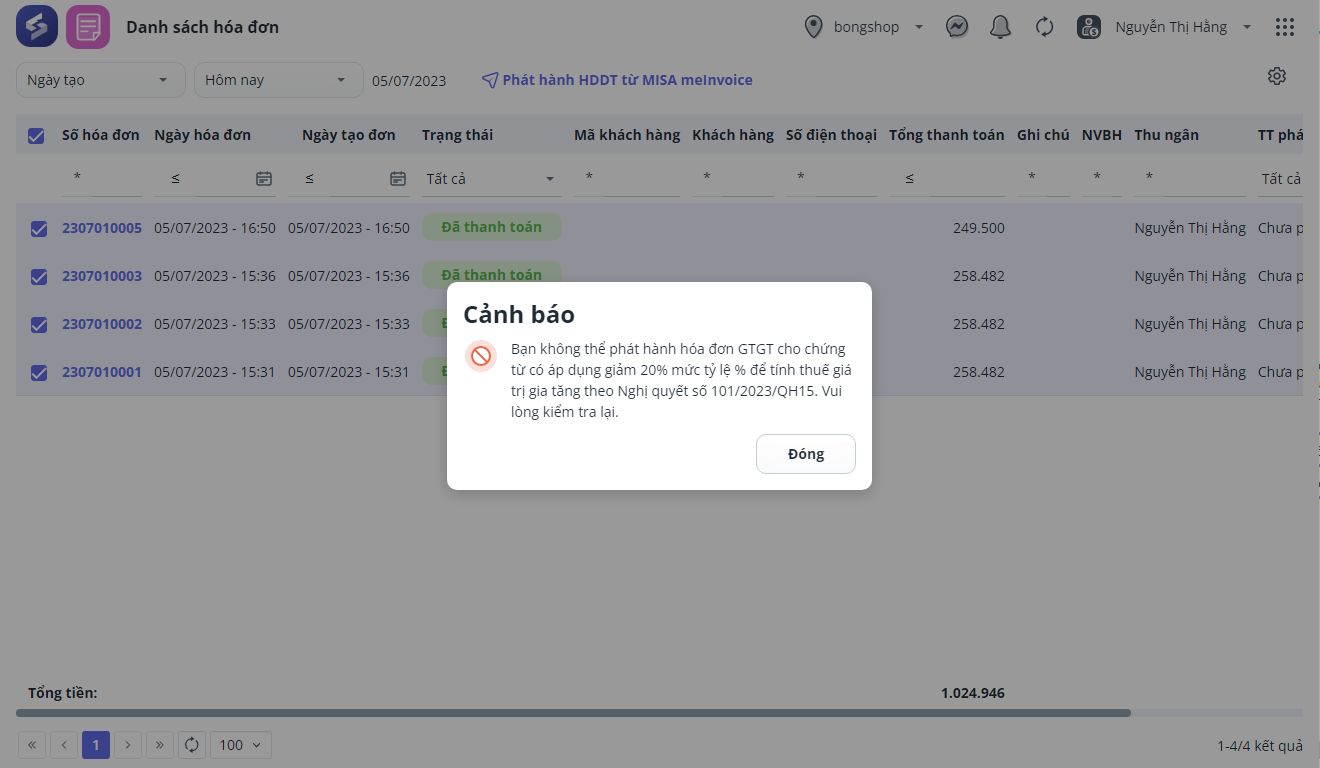
Trường hợp 2: Khi thu ngân chọn mẫu hóa đơn thuộc loại hóa đơn bán hàng
- Với những hóa đơn bán hàng không tích chọn Áp dụng giảm thuế GTGT: Chương trình đẩy thông tin phần giảm thuế và tiền giảm =0 sang MISA MeInvoice
- Với những hóa đơn bán hàng không tích chọn Áp dụng giảm thuế GTGT: Chương trình đẩy thông tin giảm thuế và số tiền giảm của từng hàng hóa sang MISA MeInvoice
Chúc Anh/chị thực hiện thành công!










